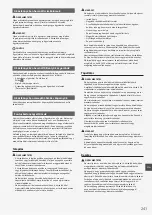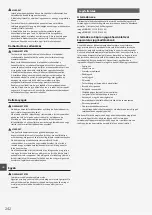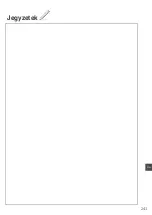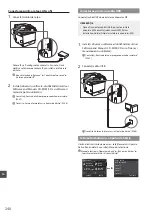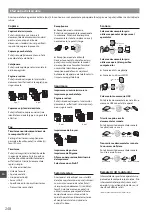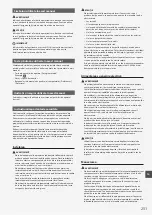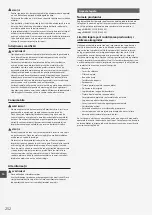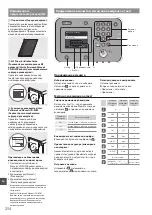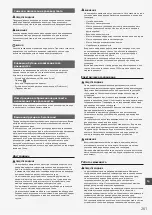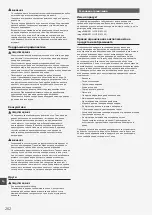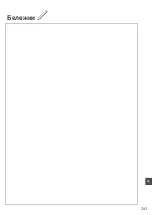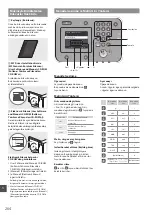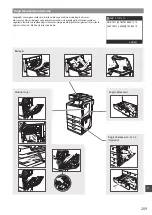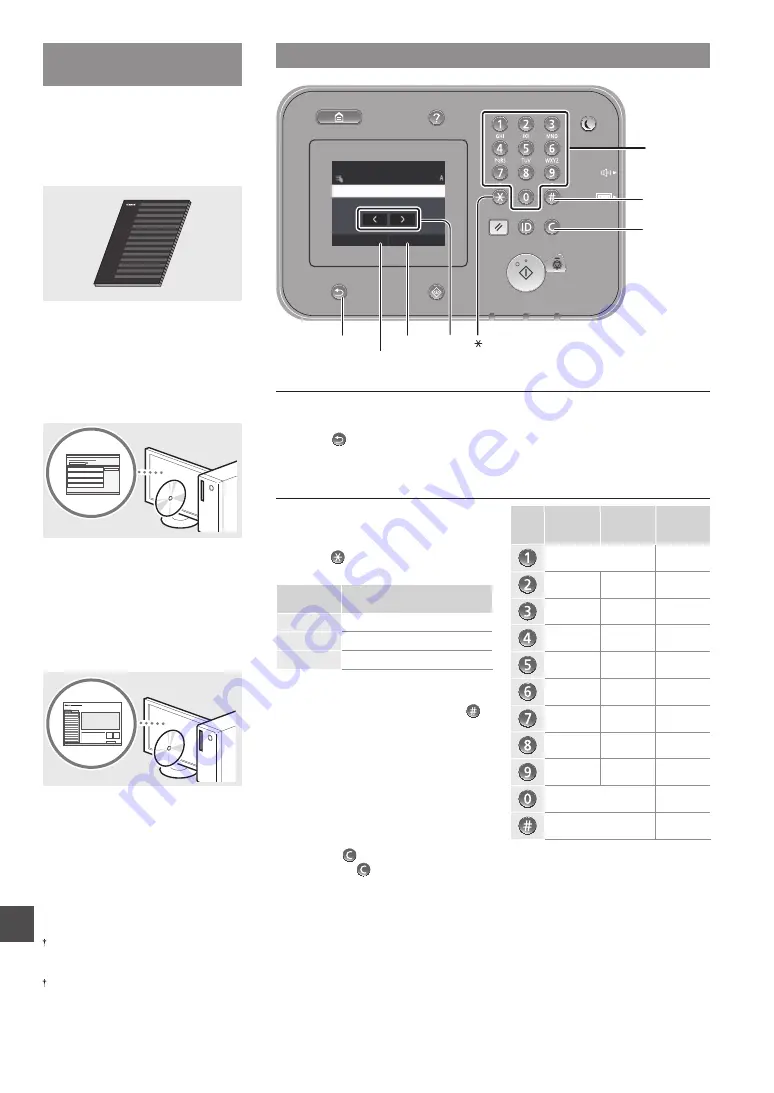
254
Bg
Придвижване в менюто и метод на въвеждане на текст
Име на сист. оператор
Administrator
A/a/12
Прилагане
◀▶
<A/a/12>
Назад
<Прилагане>
#
Бутони с
цифри
Изчистване
Информация за
предоставените ръководства
Първи стъпки (Това ръководство):
Прочетете първо това ръководство. В това
ръководство се описват инсталирането
на устройството, настройките и
предупрежденията. Преди да използвате
машината, прочетете това ръководство.
MF Driver Installation Guide
(Ръководство за инсталиране на MF
драйвера) (User Software and Manuals
CD-ROM (Компакт диск с потребителски
софтуер и ръководства)):
Прочетете това ръководство след
това. В това ръководство се описва
инсталирането на софтуера.
Електронно ръководство (User
Software and Manuals CD-ROM
(Компакт диск с потребителски
софтуер и ръководства)):
Прочетете главата, която ви е
необходима. Съдържанието
на Електронно ръководство е
категоризирано по теми, за да се улесни
намирането на желаната информация.
Преглеждане на Електронно
ръководство от компакт диска
1 Поставете User Software and
Manuals CD-ROM (Компакт диска с
потребителски софтуер и ръководства)
в компютъра.
2 Щракнете върху [Manuals]
(Ръководства).
3 Щракнете върху [e-Manual]
(Електронно ръководство).
В зависимост от използваната операционна
система се показва съобщение за защита на
сигурността.
Ако User Software and Manuals CD-ROM
(Компакт диска с потребителски софтуер и
ръководства) вече е поставен в компютъра
и разделът [Manuals] (Ръководства) не
се показва, извадете компакт диска и го
поставете отново.
Придвижване в менюто
Избор на елемент
Натиснете елемент, за да го изберете.
Натиснете , за да се върнете към
предишния екран.
Потвърждаване на настройките
Натиснете елемент.
Въпреки това, когато се появи
<Прилагане>, натиснете
<Прилагане>.
Метод на въвеждане на текст
Смяна на режима на въвеждане
Натиснете <A/a/12>, за да промените
режима на въвеждане. Можете също да
натиснете за промяна на режима на
въвеждане.
Режим на
въвеждане
Текст за въвеждане
<A>
Главни букви от азбуката и символи
<a>
Малки букви от азбуката и символи
<12>
Цифри
Въвеждане текст, символи и цифри
Въвеждайте с бутоните с цифри или .
Преместване на курсора (въвеждане
на интервал)
Докоснете мястото, където желаете да
преместите курсора. Преместете курсора
до края на текста и натиснете <
▶
>, за да
въведете интервал.
Изтриване на знаци
Изтривайте с . Натискането и
задържането на ще изтрие всички знаци.
Режим на
въвеждане:
<A>
Режим на
въвеждане:
<a>
Режим на
въвеждане:
<12>
@ . - _ /
1
ABC
abc
2
DEF
def
3
GHI
ghi
4
JKL
jkl
5
MNO
mno
6
PQRS
pqrs
7
TUV
tuv
8
WXYZ
wxyz
9
(Не е достъпен)
0
(интервал) - . * # ! “ , ; : ^ ` _ =
/ | ‘ ? $ @ % & + \ ˜ ( ) [ ] { } < > (Не е достъпен)
Содержание ImageRUNNER C1325iF
Страница 3: ...3 ...
Страница 4: ...4 Installing the Machine 9 10 2 3 4 1 ...
Страница 5: ...5 A4 LTR LGL 1 2 ...
Страница 6: ...6 Installing the Machine ...
Страница 7: ...7 ...
Страница 23: ...23 En ...
Страница 33: ...33 Fr ...
Страница 53: ...53 It ...
Страница 63: ...63 Es ...
Страница 73: ...73 Pt Notas ...
Страница 83: ...83 El Σημειωσεισ ...
Страница 93: ...93 Da Note ...
Страница 103: ...103 Nl Aantekeningen ...
Страница 113: ...113 Ca ...
Страница 123: ...123 Sv Anteckningar ...
Страница 133: ...133 Fi Muistiinpanoja ...
Страница 143: ...143 Ru Для заметок ...
Страница 153: ...153 Uk Нотатки ...
Страница 163: ...163 Lv Piezīmes ...
Страница 173: ...173 Lt Pastabos ...
Страница 183: ...183 Et ...
Страница 193: ...193 Pl Notatki ...
Страница 203: ...203 Cs ...
Страница 213: ...213 Sk ...
Страница 223: ...223 Sl Note ...
Страница 233: ...233 Hr Bilješke ...
Страница 243: ...243 Hu Jegyzetek ...
Страница 253: ...253 Ro Notă ...
Страница 263: ...263 Bg Бележки ...
Страница 273: ...273 Tr ...
Страница 283: ...283 Ar Ar ...